- Benutzer von Windows 11 berichteten, dass manchmal Prozesse im Task-Manager nicht geschlossen werden, und dies geschieht normalerweise bei Apps wie Steam oder Firefox.
- Die Verwendung einer bestimmten Tastenkombination hilft Ihnen, unnötige Prozesse zu beenden.
- Die Eingabeaufforderung wird sicherlich Ihre wichtigste Unterstützung sein, um dieses lästige Problem zu beheben.
- Über das neue und verbesserte Einstellungsmenü von Windows 11 können Prozesse einfach beendet werden.

Diese Software repariert häufige Computerfehler, schützt Sie vor Dateiverlust, Malware, Hardwarefehlern und optimiert Ihren PC für maximale Leistung. Beheben Sie PC-Probleme und entfernen Sie Viren jetzt in 3 einfachen Schritten:
- Laden Sie das Restoro PC-Reparatur-Tool herunter das kommt mit patentierten Technologien (Patent verfügbar Hier).
- Klicken Scan starten um Windows-Probleme zu finden, die PC-Probleme verursachen könnten.
- Klicken Repariere alles um Probleme zu beheben, die die Sicherheit und Leistung Ihres Computers beeinträchtigen
- Restoro wurde heruntergeladen von 0 Leser in diesem Monat.
Taskmanager ist die App, die Ihr System überwacht und Ihre anderen Programme in einer gut organisierten Liste am Laufen hält. Die Verwendung unter Windows 11 unterscheidet sich nicht so sehr von dem, was Sie vom vorherigen Betriebssystem kennen.
Einige Benutzer haben jedoch bereits behauptet, dass ein bestimmter Prozess nicht abgeschlossen wird Windows 11 Taskmanager. So beschreiben sie das Problem auf Reddit-Foren:
Programme wie Steam und Firefox werden nicht vollständig geschlossen und der Prozess sitzt nur im Task-Manager. Von dort aus kann ich die Aufgabe nicht beenden. Es tut einfach nichts.
Die häufigsten Manifestationen sind: Abstürzen, Einfrieren oder Aufhängen Ihrer Programme, und es besteht kein Zweifel, dass jede von ihnen ziemlich nervig ist.
Es gibt viele zugängliche Optionen, die Ihnen sicherlich helfen werden. Daher werden in diesem Handbuch die am höchsten bewerteten Lösungen vorgestellt, also stellen Sie sicher, dass Sie es vollständig lesen.
Was kann ich tun, wenn ein Prozess im Task-Manager nicht geschlossen wird?
1. Verwenden Sie den Befehl Alt + F4
- Im Taskmanager, klicken Sie auf die App, die Sie schließen möchten.
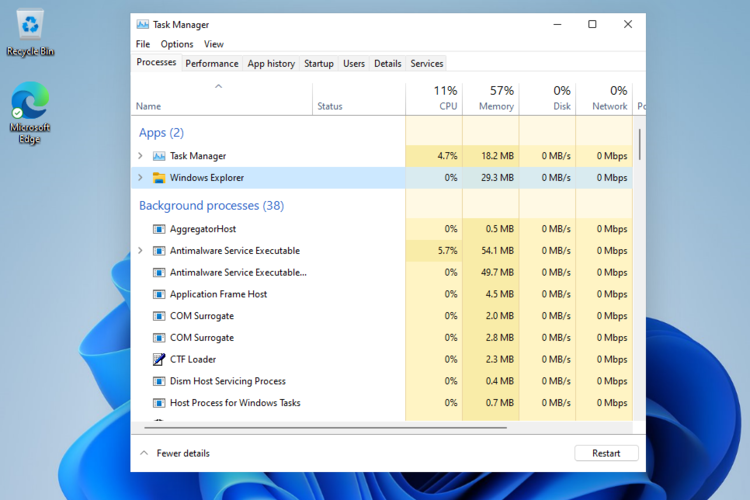
- Drücken Sie gleichzeitig Alt + F4 auf Ihrer Tastatur.
- Lassen Sie beide Tasten gleichzeitig los.
Diese Option ist die einfachste, um das Schließen bestimmter Prozesse im Task-Manager zu erzwingen. Wenn es jedoch nicht funktioniert, lesen Sie weiter.
2. Versuchen Sie es mit der Eingabeaufforderung
- Klick auf das Start Taste. Art cmd, klicke mit der rechten Maustaste darauf und wähle dann Als Administrator ausführen.

- Geben Sie den folgenden Befehl ein, um alle laufenden Prozesse anzuzeigen, und drücken Sie dann Eingeben:
Aufgabenliste
- Nachdem die Liste vollständig angezeigt wird, geben Sie den folgenden Befehl ein (notepad.exe ist Ihr Dateityp, betrachten Sie dies als allgemeines beispiel, du solltest tippen dein genaues Modell).
taskkill /notepad.exe/taskname/F - Geben Sie den folgenden Befehl ein: (beachten Sie auch notepad.exe Als ein allgemeines beispiel, du solltest tippen dein spezielles beispiel).
taskkill / IMnotepad.exe
Wenn Sie Ihren Dateityp nicht kennen (oben benötigt), führen Sie einfach den folgenden Befehl aus:
AUFGABE / ?
3. Schließen Sie den Vorgang über das Menü Einstellungen
- Öffnen die Einstellungen.

- Gehe zu Apps, dann wähle Apps und Funktionen.
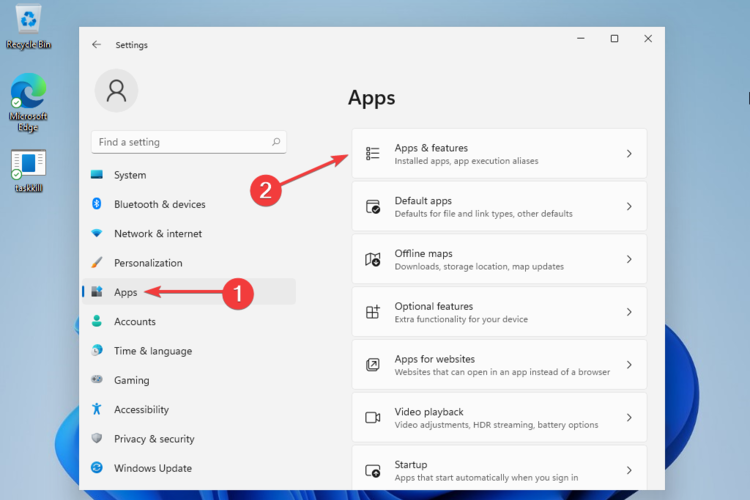
- Suchen Sie nach der App, die Sie schließen müssen, und klicken Sie dann auf Mehr (als 3 vertikale Punkte markiert) und wählen Sie Erweiterte Optionen.
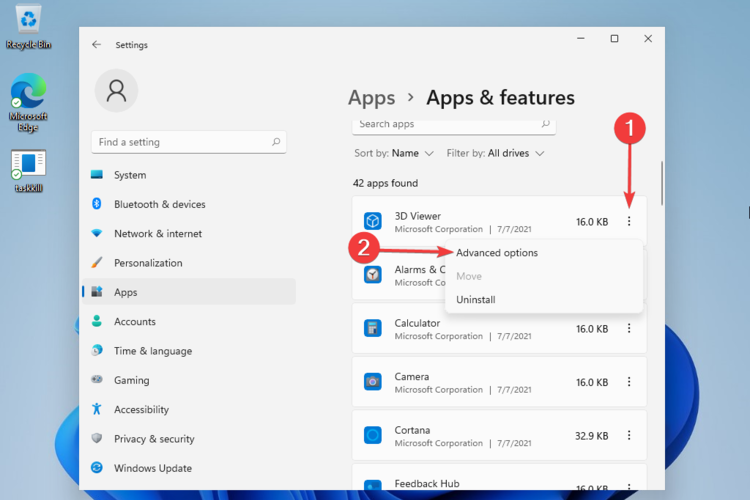
- Scrollen Sie nach unten und klicken Sie dann auf das Beenden Taste.
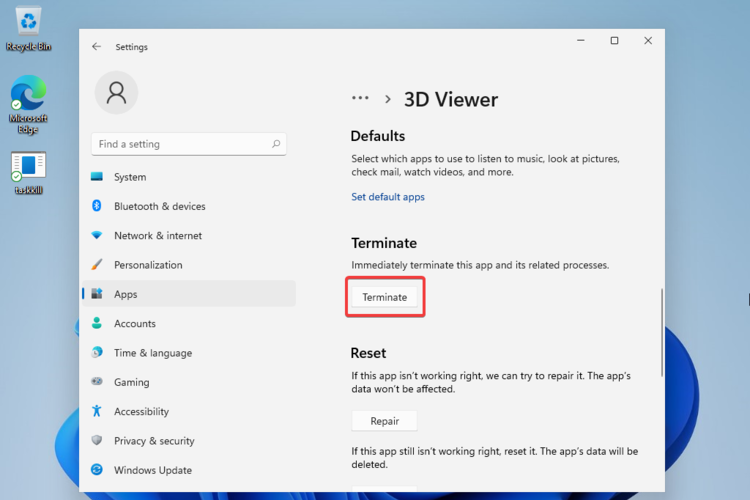
Mit dieser Option beendet Windows automatisch die App und die zugehörigen Prozesse, die auch im Task-Manager ausgeführt werden.
Wenn Ihre PC-Prozesse im Task-Manager auf Ihrem Windows 11-PC nicht geschlossen werden, stellen Sie sicher, dass diese Anleitung dieses Problem problemlos löst.
Um Ihre Sichtweise zum Windows 11-Design zu überarbeiten, empfehlen wir, a Windows 11-Build-Überprüfung.
Sagen Sie uns Ihre Meinung zu diesem Thema, indem Sie im folgenden Abschnitt einen Kommentar hinterlassen.


![Prozessfehler in Windows 10 kann nicht beendet werden [FIX]](/f/f249989df0bf3631f4245058e8ceee76.jpg?width=300&height=460)